您的 Mac 上是否有一些精彩而珍贵的照片,但您想将它们传输到 Android 手机上?也许您想与您一起拍照或与您的朋友分享。无论如何,您需要解决的问题是如何将照片从 Mac 传输到 Android。
众所周知,我们无法仅通过 USB 线在 Mac 上访问 Android 设备。因此,您无法直接移动照片。但幸运的是,您可以利用一些有用的工具来完成照片传输。现在,您可以通过以下内容了解它们。我们走吧。

想要将多组照片从 Mac 传输到 Android 手机?那是小菜一碟。这款 Mac 到 Android 传输工具 - Samsung Messages Backup ,可以帮助您一次导入所有照片。此外,您可以在传输之前在计算机上预览并选择所需的图片。更重要的是,它永远不会损害照片的质量或改变照片的格式。因此,您可以查看照片的原始状态。
除了复制照片之外,它还可以传输您的联系人、视频、文档、音乐、短信等。如果需要,您可以在 Mac 上轻松管理 Android 照片和其他文件。
- 将图片从 Mac 传输到 Android 手机,而不覆盖现有照片。
- 将图像从 Android 设备无缝备份到 Mac,不会丢失数据。
- 允许您创建新相册来整理您的照片,并删除不需要的照片和相册。
- 通过添加、编辑、删除等实用功能帮助您在 Mac 上管理联系人。
- 一键将几乎所有 Android 文件传输到 Mac ,包括用户应用程序、通话记录、短信、书籍和媒体文件。
更强大的是,该软件广泛兼容大多数 Android 手机和平板电脑,如 Samsung Galaxy Tab S8 Ultra/Tab S8+/Tab S8/Tab A8/A7/Tab S7、Samsung Galaxy S23/S22/S21/S20/S10/S9/ S8/S7、HTC Desire 22/Desire 21/Desire 20 Pro/Desire 19s、LG K92/K71/K62/K52/K50、小米、荣耀、OnePlus、中兴、索尼、OPPO、Vivo 等。
下面免费下载 Mac 到 Android 传输程序。
步骤 1. 启动软件
在Mac上下载并安装软件后,请在桌面上运行它,然后单击“ Android Assistant ”选项卡。
步骤 2. 将 Android 手机连接到 Mac
使用USB线将手机连接至电脑,并打开手机的USB调试功能。然后您将看到主页。

步骤 3. 将照片从 Mac 传输到 Android 手机
点击“照片”类别,然后单击顶部菜单上的“添加”功能。然后,您可以从 Mac 计算机中选择所需的照片,并将其导入到 Android 设备中。

另请阅读:如何将照片从 Android 传输到 Mac?请在界面上选择您的 Android 照片,然后点击“导出”图标将其保存到您的 Mac。就这样。
Google 相册可以使用网络将照片从 Mac 同步到 Android。使用此应用程序,您可以将图片上传并保存到云空间,并在网络可用的任何设备上访问它们。您还可以同步视频,但空间有限,如果不连接 Wi-Fi,则会消耗大量蜂窝数据。
第 1 步:转到 Google 相册
在 Mac 上打开 Google 相册网站,然后登录或注册您的 Google 帐户。
步骤 2. 从 Mac 上传照片
单击右上角的“上传”图标,然后从 Mac 中选择您想要的图片。然后等待上传过程。
步骤 3. 将 Mac 图片同步到 Android
在您的 Android 手机上安装 Google 相册,并使用同一帐户登录。然后您可以查看从 Mac 传输的图像,并将它们保存到本地 Android 文件夹中。
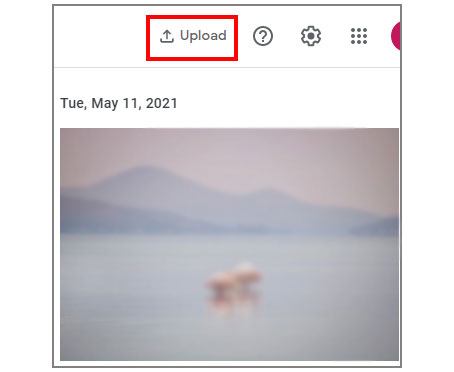
使用Android 文件传输可以手动将图片和其他文件从 Mac 复制到 Android,反之亦然。而且,它是一种离线传输方式。即使您没有将两个设备都连接到网络,它仍然可以工作。
步骤1.安装Android文件传输
在 MacBook 上下载并安装该程序,然后通过 USB 将 Android 智能手机连接到 MacBook。然后您就可以在 Mac 上打开并访问您的 Android 文件。
步骤 2. 将照片拖放到 Android 文件夹中
请导航到 Mac 上存储图像的位置,然后将它们拖放到 Android 上的文件夹中。

进一步阅读:如果Android 文件传输无法正常工作,您该怎么办?要解决此问题,请查看这些提示。
AirDroid是一款无线传输工具,可让您将图像从 Mac 发送到三星和其他 Android 设备。与Google Photos相比,它可以在没有互联网连接的情况下与附近的朋友分享照片。除了文件传输功能外,它还可以顺利地将 Android 屏幕镜像到计算机上。当然,您可以在计算机上接收通知并拨打电话。但高级用户可以使用某些功能。
步骤1.下载AirDroid
请在您的 Mac 和 Android 手机上下载 AirDroid 个人版。然后安装并启动它,并使用您的帐户登录。
步骤 2. 选择您的 Android 设备
选择左侧面板上的“文件传输”图标(如纸飞机),然后选择您的 Android 设备和“设备”选项卡。
步骤 3. 将图像从 Mac 发送到 Android
将Mac上的图片拖放到AirDroid窗口中,您很快就会在手机上收到照片。
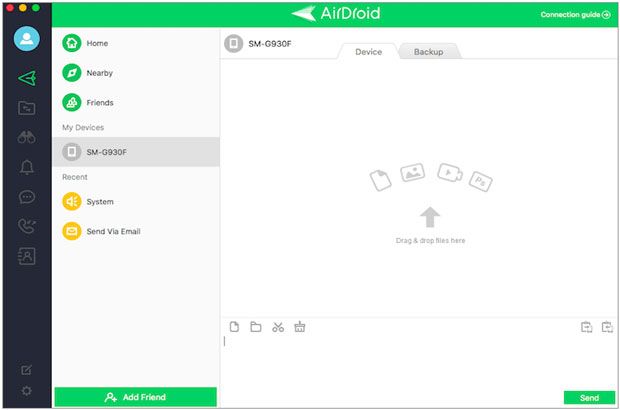
奖励:将数据从 OnePlus 复制到 Mac也很容易。让我们来看看这 4 种方法。
虽然您无法通过蓝牙在 Android 和 iOS 设备之间传输数据,但可以在 Mac 和 Android 之间传输数据。蓝牙是这两款设备的内置功能,因此您可以在设置连接后直接将图片从 Mac 发送到 Android。
步骤 1. 执行蓝牙配对
- 通过向下滑动屏幕在 Android 上启用蓝牙。然后在 Mac 上单击苹果菜单 >“系统偏好设置”以打开蓝牙。
- 在列表中选择您的 Android 设备,点击“连接”图标,然后确认密钥。接下来,点击Android上的“配对”选项;连接将会成功。
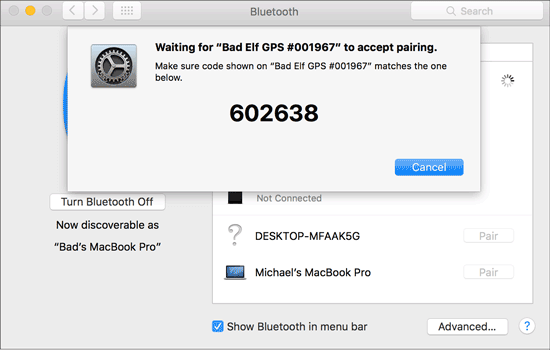
步骤 2. 通过蓝牙在 Mac 上发送图片
- 要在Mac上通过蓝牙发送文件,您需要单击桌面上的蓝牙图标,然后选择您的Android手机和计算机上的“将文件发送到设备”选项。
- 现在,选择您要在 Mac 上发送的图像,然后选择您的 Android 手机作为接收者。然后点击手机上的“接受”图标。您将直接收到图像。

您不会担心如何将照片从 Mac 传输到 Android,因为这篇文章与您分享了 5 种有用的方法。正如您所看到的,上面提到的所有方法都很容易使用。此传输软件 - Samsung Messages Backup可以帮助您立即将照片添加到 Android 手机和平板电脑。如果你想节省时间,你最好不要错过这款高效的传输软件。
相关文章
[5 种方法] 如何通过简单的步骤从三星 S8/S8+ 恢复已删除的照片?
如何将照片从 Android 传输到 PC Windows 10 [便捷指南]
[最佳指南]如何通过 4 种方式永久删除 Android 手机中的照片
将音乐从 Mac 传输到 Android - 5 种简单方法就够了
版权所有 © samsung-messages-backup.com 保留所有权利。